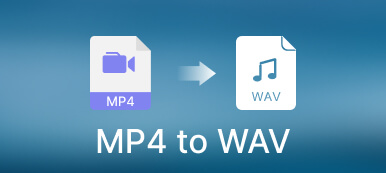컴퓨터에서 비디오 또는 이미지 파일을 편집하거나 변환하려고 할 때 방해가 되는 프로세스에 걸릴 수 있습니다.
걱정하지 마세요. GPU 가속이 딜레마에서 당신을 구할 것입니다.
GPU는 일부 프로그램을 사용하여 비디오 또는 이미지 파일을 처리하는 동안 컴퓨터 성능을 가속화할 수 있습니다.
GPU 가속?
그것을 사용하는 방법?
계속 읽으면 분명해질 것입니다.

1부. GPU 가속이란 무엇입니까?
그래픽 처리 장치인 GPU는 디스플레이 장치로 출력하기 위한 프레임 버퍼에서 이미지 생성을 가속화하기 위해 메모리를 신속하게 조작하고 변경하도록 설계된 특수 전자 회로입니다.
위의 설명은 WIKIPEDIA에서 가져온 것입니다.
즉, GPU는 컴퓨터, 휴대폰, 게임 콘솔 등에 내장된 시스템으로 대용량 데이터 블록을 처리하는 동안 진행 속도를 높일 수 있습니다.
GPU는 비디오 카드에 있거나 컴퓨터를 구입할 때 마더보드에 내장되어 있을 수 있습니다.
파트 2. 어떤 GPU 가속을 선택해야 합니까?
위에서 언급했듯이 GPU는 컴퓨터 시스템에 내장되어 있으므로 컴퓨터가 내장 GPU 가속을 지원하는 경우 이를 사용하여 컴퓨터 성능을 높일 수 있습니다. 그러나 시장에는 Intel Quick Sync Video, AMD OpenCL™ Accelerated Parallel Processing, NVIDIA NVENC 등과 같은 다양한 GPU 가속이 있습니다.
유사하게 작동하며 큰 브랜드를 선택하여 보증을 받을 수 있습니다.
그러나 모든 GPU 가속이 Apeaksoft에서 지원되는 것은 아니며 다음 GPU 가속은 Apeaksoft 소프트웨어와 호환됩니다.
| GPU 브랜드 | GPU 모델 |
|---|---|
 | HD Graphics 2000, HD Graphics 3000, HD Graphics 2500, HD Graphics 4000, HD Graphics 4200, HD Graphics 4400, HD Graphics 4600, Iris Graphics 5100, Iris Pro Graphics 5200, HD Graphics 5300, HD Graphics 5500, HD Graphics 5600, HD 그래픽 6000, 아이리스 그래픽 6100, 아이리스 프로 그래픽 6200, HD 그래픽 510, HD 그래픽 515, HD 그래픽 520, HD 그래픽 530, 아이리스 그래픽 540, 아이리스 그래픽 550, 아이리스 프로 그래픽 580, HD 그래픽 610, HD 그래픽 615, HD Graphics 620, HD Graphics 630, Iris Plus Graphics 640, Iris Plus Graphics 650. |
 | Radeon HD 7700 시리즈(HD 7790(VCE 2.0)), Radeon HD 7800 시리즈, Radeon HD 7900 시리즈, Radeon HD 8570~HD 8990(HD 8770(VCE 2.0)), Radeon R5 240/R7 240/R7 250/R7 250E /R7 250X/R7 265/R9 270/R9 270X/R9 280/R9 280X, Radeon R5 330/R5 340/R7 340/R7 350/R7 370/R9 370/R9 370X, 모바일 Radeon HD 77x0M ~ HD 7970M, 모바일 Radeon HD 8000-시리즈, 모바일 Radeon Rx M2xx 시리즈(R9 M280X: VCE 2.0, R9 M295X: VCE 3.0), 모바일 Radeon R5 M330 - Radeon R9 M380 및 Radeon R9 M390, 1세대 GCN(GCN 1.0)이 포함된 FirePro 카드, Radeon HD 7790/HD 8770, Radeon R7 260/R7 260X/R9 290/R9 290X/R9 295X2, Radeon R7 360/R9 360/R9 390/R9 390X, 모바일 Radeon R9 M280X, 모바일 Radeon R9 M385/R9 M385X, 모바일 Radeon R9 M470/R9 M470X, 9세대 GCN이 포함된 FirePro-Cards, 통가: Radeon R285 9, Radeon R380 9, Radeon R380 9X/Mobile Radeon R390 M9X/R395 M9/R395 M9X/Radeon R485 M7100X, 통가 XT: FirePro W7100/S7150X /S7150/S2 X9, 피지: Radeon R9 Fury/R9 Fury X/R9300 Nano/Radeon Pro Duo/FirePro S7170/W460M, Polaris: R X 470/480/XNUMX. |
 | 지포스 GTX 590, 지포스 GTX 580, 지포스 GTX 570, 지포스 GTX 480, 지포스 GTX 470, 지포스 GTX 465, 지포스 GTX 480M, 지포스 GTX 560 Ti, 지포스 GTX 550 Ti, 지포스 GTX 460, 지포스 GTS 450, 지포스 GTS 450* , 지포스 GT 640(GDDR3), 지포스 GT 630, 지포스 GT 620, 지포스 GT 610, 지포스 GT 520, 지포스 GT 440, 지포스 GT 440*, 지포스 GT 430, 지포스 GT 430*, 지포스 GT 420*, 지포스 GTX 675M , 지포스 GTX 670M, 지포스 GT 635M, 지포스 GT 630M, 지포스 GT 625M, 지포스 GT 720M, 지포스 GT 620M, 지포스 710M, 지포스 610M, 지포스 820M, 지포스 GTX 580M, 지포스 GTX 570M, 지포스 GTX 560M, 지포스 GT 555M, 지포스 GT 550M, 지포스 GT 540M, 지포스 GT 525M, 지포스 GT 520MX, 지포스 GT 520M, 지포스 GTX 485M, 지포스 GTX 470M, 지포스 GTX 460M, 지포스 GT 445M, 지포스 GT 435M, 지포스 GT 420M, 지포스 GT 415M, 지포스 710M , GeForce 410M, GeForce GTX Titan Z, GeForce GTX Titan Black, GeForce GTX Titan, GeForce GTX 780 Ti, GeForce GTX 780, GeForce GT 640(GDDR5), GeForce GT 630 v2, Ge 포스 GT 730, 지포스 GT 720, 지포스 GT 710, 지포스 GT 740M(64비트, DDR3), 지포스 GTX 750 Ti, 지포스 GTX 750, 지포스 GTX 960M, 지포스 GTX 950M, 지포스 940M, 지포스 930M, 지포스 GTX 860M, 지포스 GTX 850M, 지포스 845M, 지포스 840M, 지포스 830M, 지포스 GTX 타이탄 X, 지포스 GTX 980 Ti, 지포스 GTX 980, 지포스 GTX 970, 지포스 GTX 960, 지포스 GTX 950, 지포스 GTX 750 SE, 지포스 GTX 980M, 지포스 GTX 970M, 지포스 GTX 965M, 엔비디아 타이탄 X, 지포스 GTX 1080, GTX 1070, GTX 1060, GTX 1050 Ti, GTX 1050. |
GPU 가속과 함께 Apeaksoft 소프트웨어를 사용하려면 컴퓨터가 다음 요구 사항을 충족해야 합니다.
| OS | 지원되는 OS 버전 | 프로세서 | 여유 하드 디스크 공간 | 램 |
|---|---|---|---|---|
| Windows | Windows 10 / 8 / 7 / Vista / XP | > 750MHz Intel 또는 AMD CPU | 100MB 이상 | 256MB 이상 |
| Mac | macOS 11, 맥 OS X 10.15, 10.14, 10.13, 10.12, 10.11, 10.10, 10.9, 10.8, 10.7. | > 1GHz Intel 프로세서 이상 | 100MB 이상 | 512MB 이상 |
파트 3. Apeaksoft 소프트웨어 사용을 위해 GPU 가속을 활성화하는 방법
컴퓨터에서 GPU 가속을 사용하기 위해 위의 요구 사항을 충족하는 경우 GPU 가속을 두 개 이상 지원하는 경우 GPU 가속을 활성화하거나 필요한 것을 선택하기만 하면 됩니다.
여기에서는 Intel Quick Sync Video를 예로 들어 보겠습니다.
Microsoft 공식 페이지에서 최신 Intel 그래픽 드라이버를 다운로드하여 설치하십시오. 드라이버가 Intel HD 그래픽 카드 모델과 호환되는지 확인하십시오.
바탕 화면의 빈 공간을 마우스 오른쪽 버튼으로 클릭하고 화면 해상도클릭 감지 비활성 비디오 출력 감지를 시작합니다.
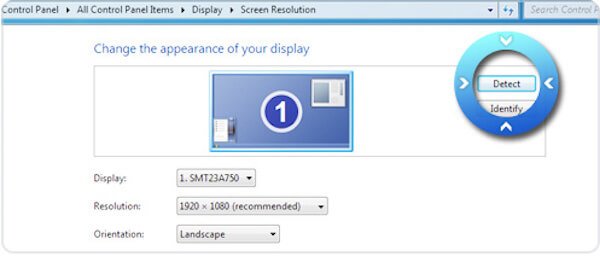
참고 : Windows 10을 실행 중인 경우 바탕 화면으로 이동하고 마우스 오른쪽 버튼을 클릭하여 선택합니다. 디스플레이 설정선택한다. 고급 디스플레이 설정 위의 감지를 클릭합니다.
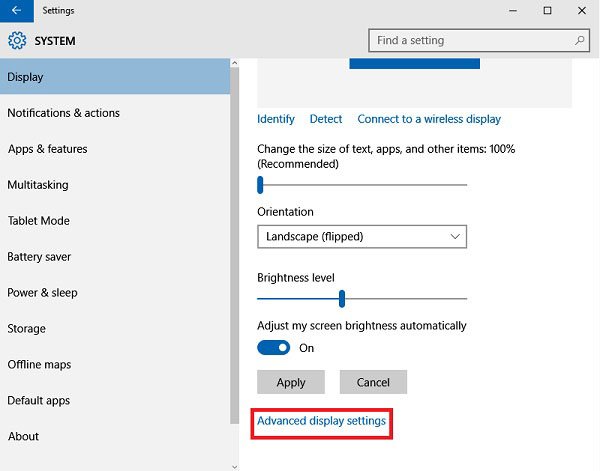
감지된 디스플레이 출력 선택 인텔® HD 그래픽 출력 그래픽 선택 어쨌든 VGA에서 연결을 시도하십시오. 다중 디스플레이 드롭다운에서 다음을 클릭합니다. 신청.

기본 디스플레이를 클릭하고 선택 이 디스플레이 확장 다중 디스플레이 드롭다운에서. 그 후, 클릭 신청 and OK 설정을 종료합니다.

그런 다음 컴퓨터를 다시 시작하여 Intel 가속을 적용할 수 있는지 확인하십시오.
확실히 완료되지 않았으며 Apeaksoft Video Converter Ultimate에서 GPU 가속을 활성화해야 합니다.
Video Converter Ultimate 실행, 클릭 우선권 메뉴 드롭다운 목록에서 일반 기본적으로 탭을 선택한 다음 확인란을 선택합니다. GPU 가속 사용 드롭다운 목록에서 GPU 가속을 선택합니다. 선택 선호.
그런 다음 프로그램을 다시 시작하면 GPU 가속을 성공적으로 사용할 수 있습니다.

4,000,000+ 다운로드
결론
GPU 가속은 비디오 및 이미지를 처리하기 위해 컴퓨터 성능을 가속화하는 데 널리 사용됩니다. 이 게시물을 읽으면 GPU 가속이 무엇인지, 어떻게 활성화하는지 이해할 수 있습니다. GPU 가속을 사용하고 미디어 파일을 60배 빠르게 변환하는 것이 쉽습니다.
궁금한 점이 있으면 아래에 의견을 남겨주세요.